
Photoshop ውስጥ እነሱን በማስኬድ ጊዜ ስዕሎች ውስጥ ዙሪያዎ ተጨባጭ ችግር ሊሆን ይችላል. እንዲህ በቅድሚያ የተፀነሰው አይደለም ከሆነ እንዲህ "litters", እነሱም በጣም ፎቶው ሌሎች ክፍሎች የመጡ, ትኩረት እንዳይሰጡ አድርጓቸዋል ትኩረት መትቶ እና አስማት መመልከት አይደለም.
የ መረጃ ውጤታማ ማንጸባረቅ ማስወገድ ይረዳናል በዚህ ትምህርት ውስጥ የተካተቱ.
ሁለት ልዩ ሁኔታዎች እንመልከት.
በመጀመሪያው ውስጥ ፊቱን ላይ ስብ ደማቅ ብርሃን ጋር አንድ ሰው አንድ ፎቶ አላቸው. የቆዳ ያለው ሸካራነት ብርሃን ጉዳት አይደለም.
ስለዚህ, ዎቹ Photoshop ላይ ፊት ጀምሮ እስከ ያበራል ለማስወገድ ጥረት እናድርግ.
እኛ አስቀድሞ ችግር ፎቶ አላቸው. (ዳራ ጋር ንብርብር ቅጂ ፍጠር Ctrl + j. ) እንዲሁም ሥራ መቀጠል.
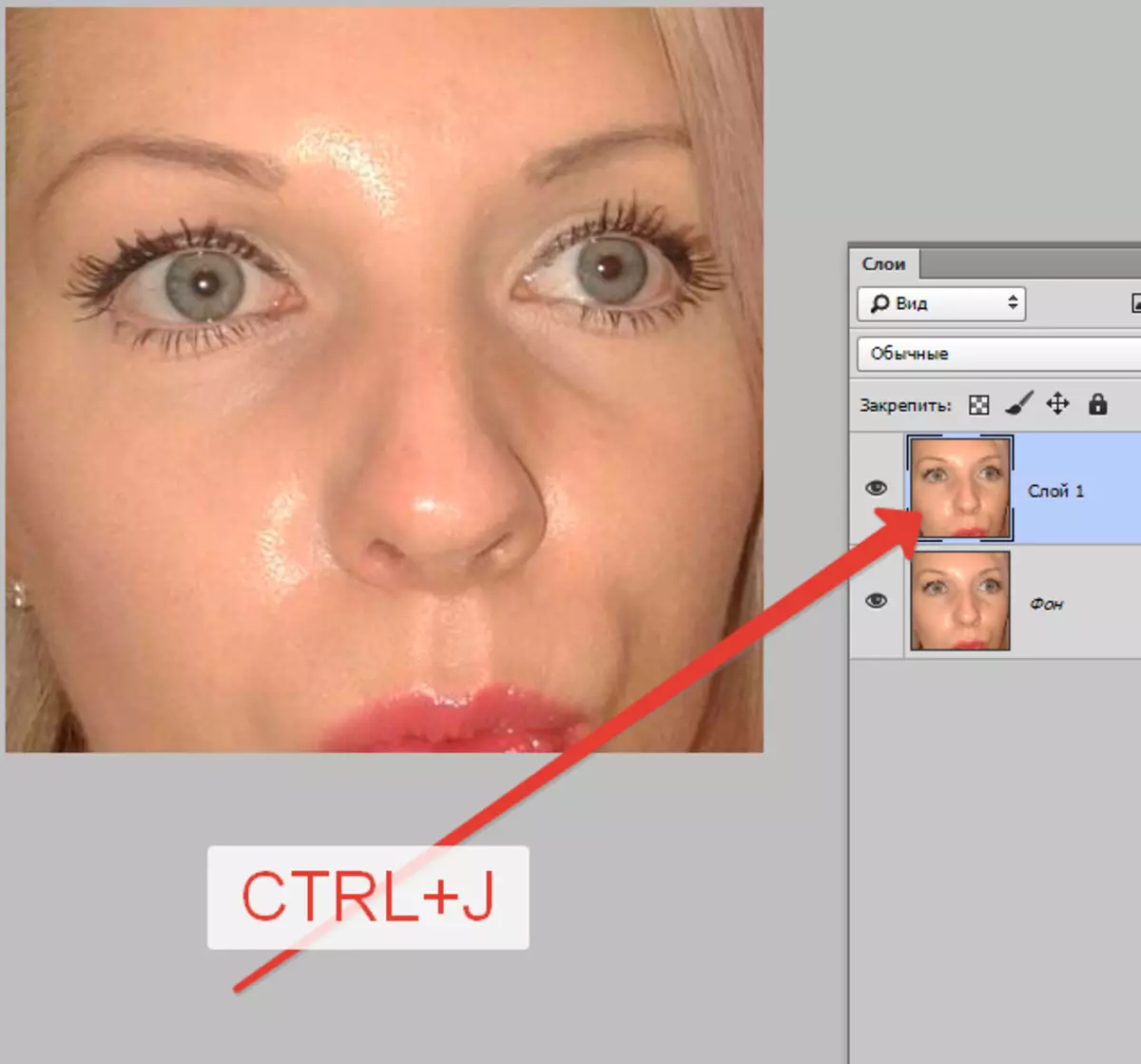
አዲስ ባዶ ንብርብር ፍጠር እና ላይ ውሳኔን ሁነታ መቀየር "Blackout".
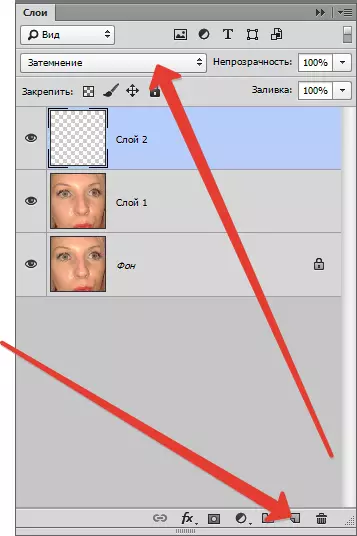
ከዚያ መሣሪያውን ይምረጡ "ብሩሽ".

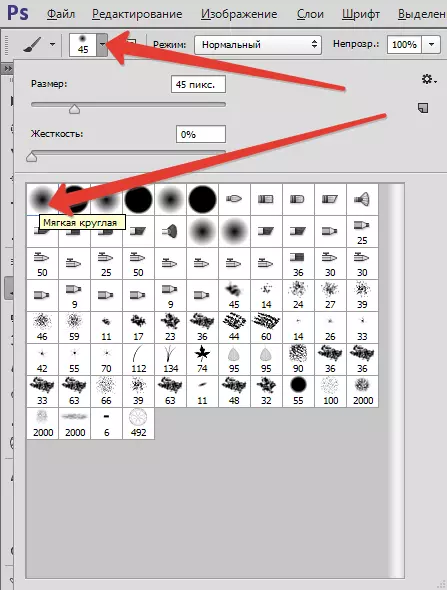
አሁን, ለችግሩ Alt. እኛም ቱግ በተቻለ ቅርብ እንደ የቆዳ ጥላ ናሙና መውሰድ. ብርሃን ጣቢያው በጣም ትልቅ ከሆነ, የ ናሙናዎች ስሜት በርካታ እንዲወስዱ ማድረግ.
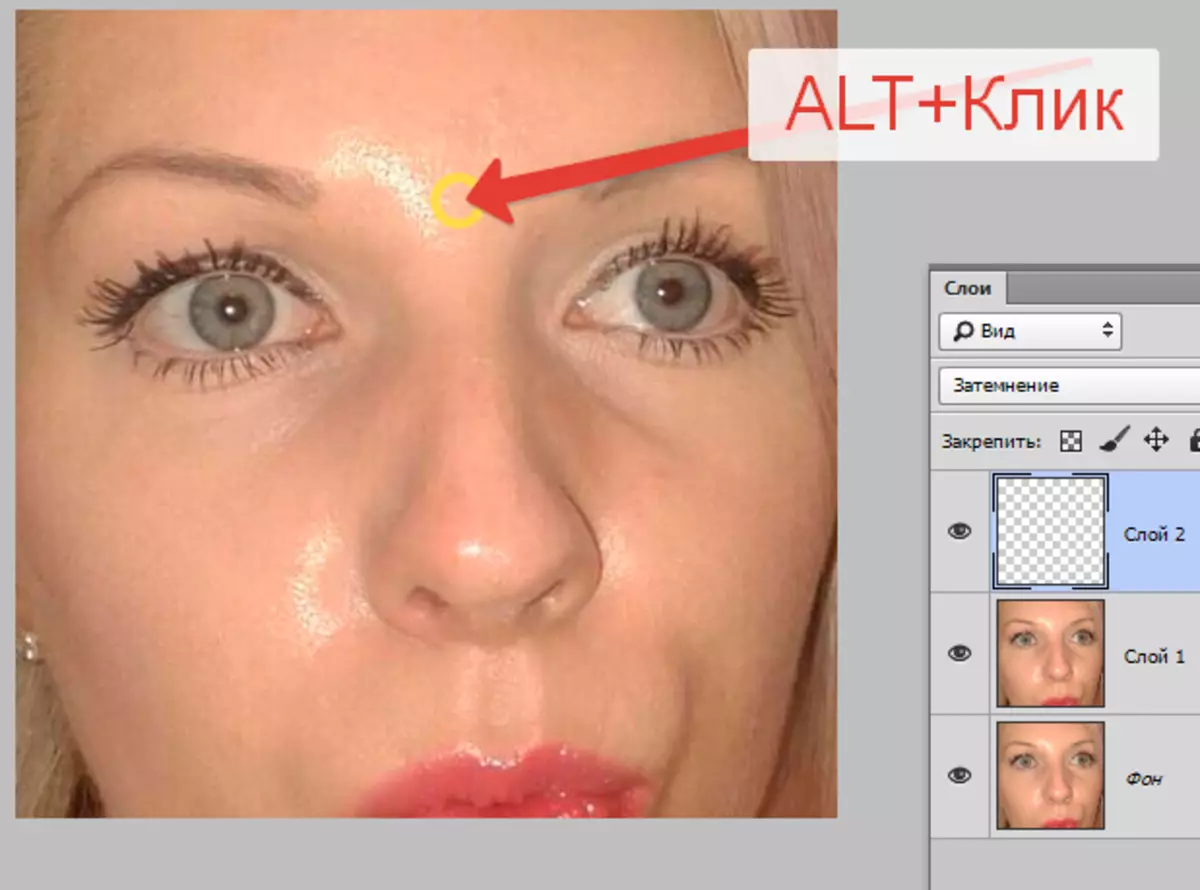
በ ምክንያት ቅልም ቆሻሻ ተጠቅሷል.
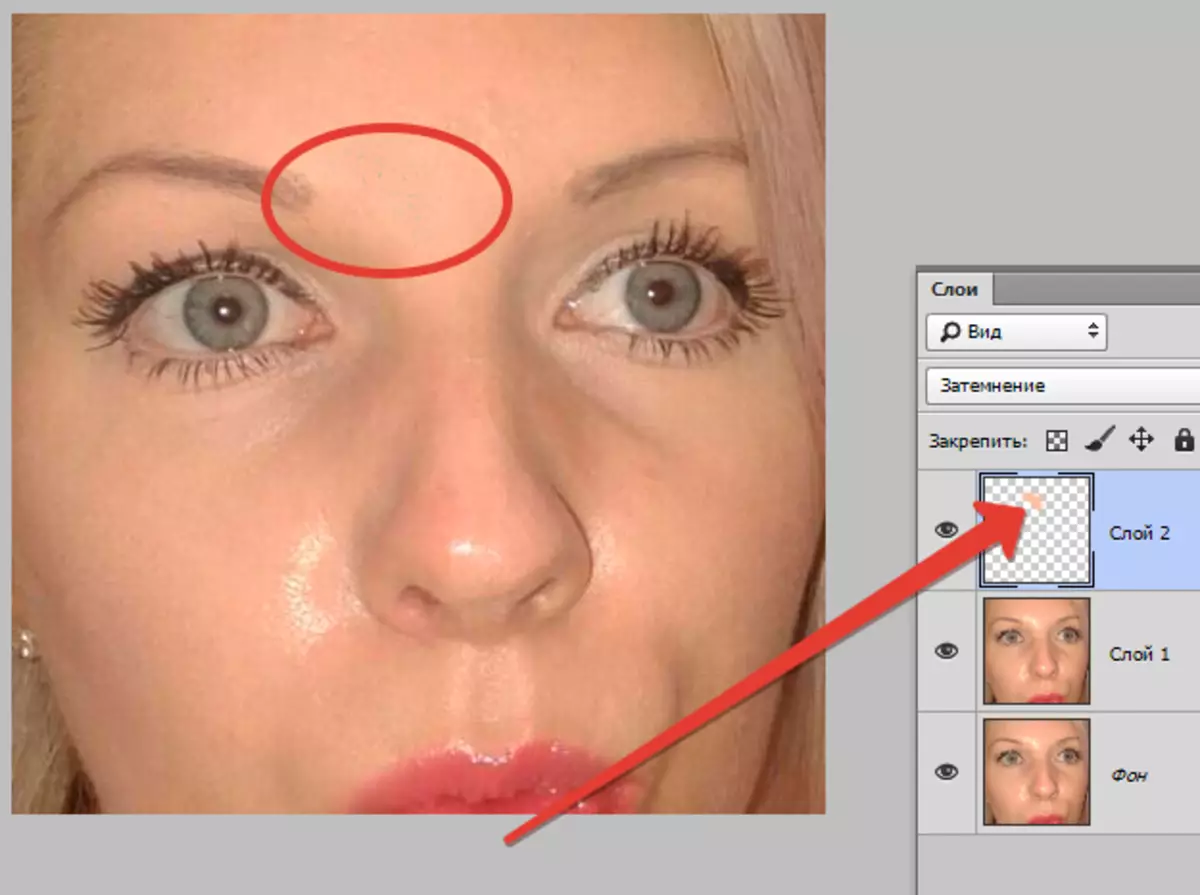
ተመሳሳይ ሁሉ ከሌሎች ዙሪያዎ ጋር እንዳደረገ ነው.
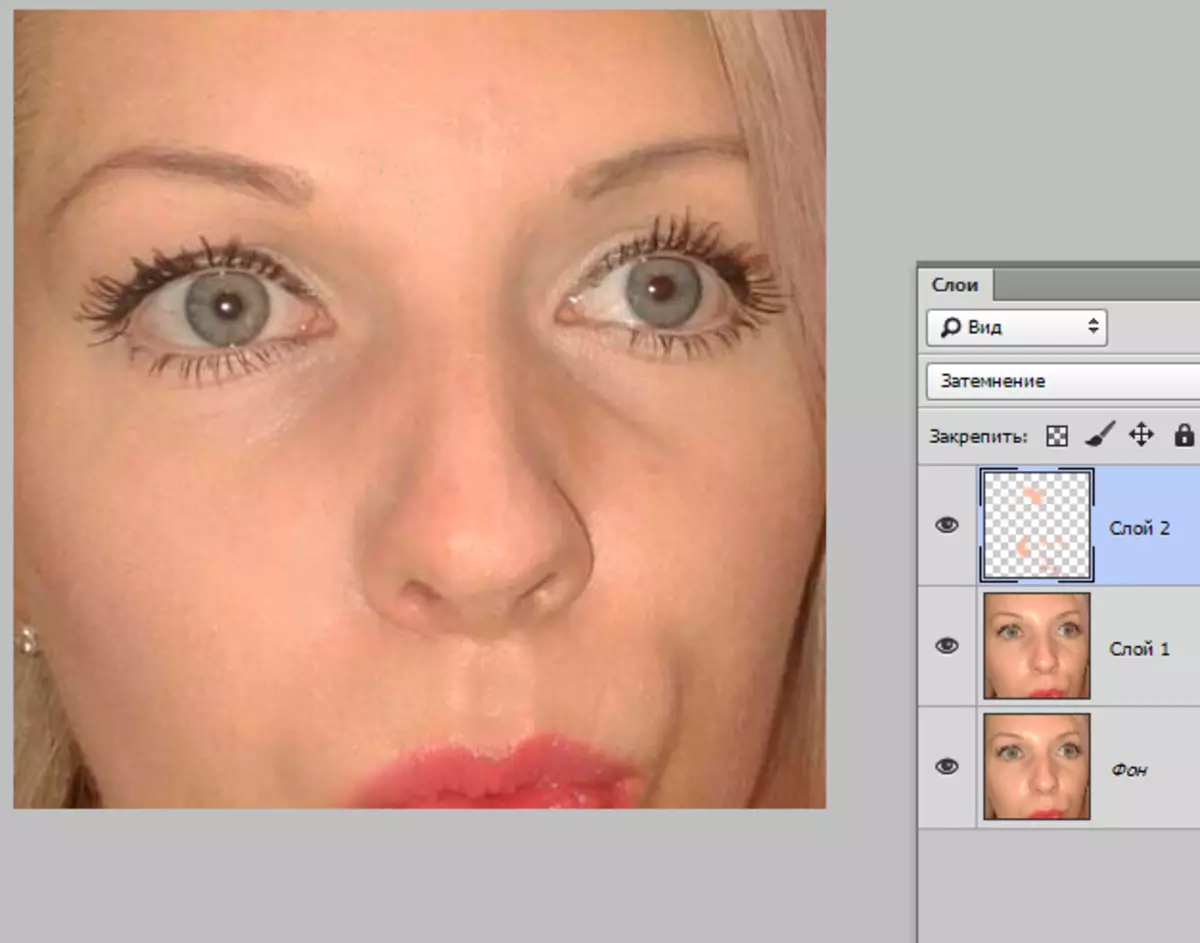
ወዲያው እኛ ሲገለጥ ይህ ጉድለቶች ተመልከት. ይህ ችግር ትምህርት ወቅት የተፈጠረውን መልካም ነው. አሁን እኛ ለመፍታት.

የቁልፍ ሰሌዳ አንድ ንብርብር አሻራ ፍጠር Ctrl + Alt + Shift + e እኛም አንዳንድ ተስማሚ መሣሪያ ጋር ችግር አካባቢ ይመድባል. እጠቀማለው "ላዛ".
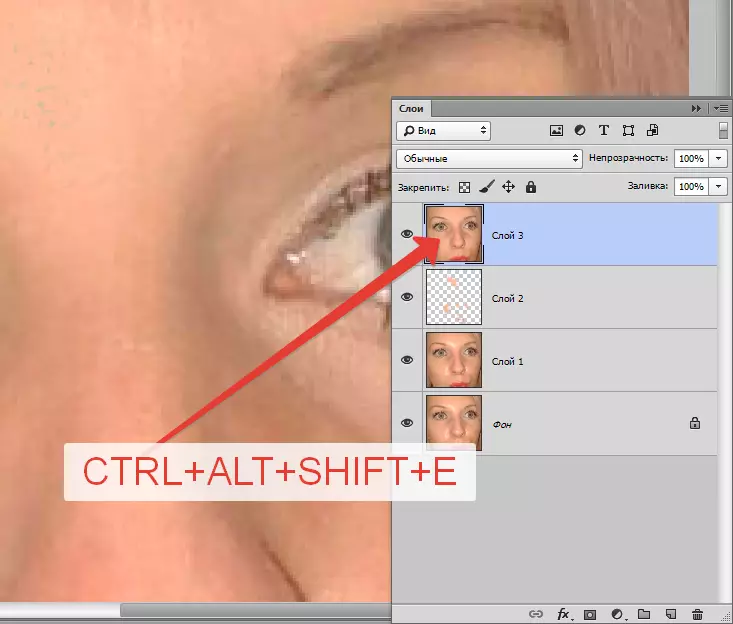
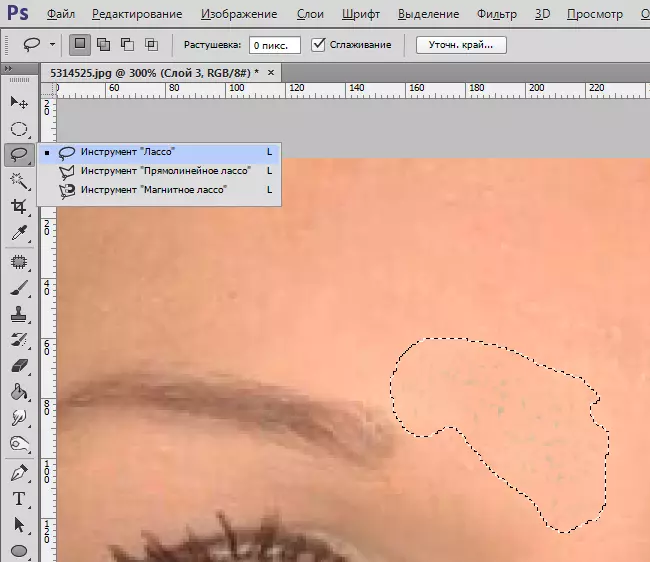
መመደቡን? ተጫን Ctrl + j. በዚህም ወደ አዲስ ንብርብር የተመረጠውን አካባቢ መቋቋም.
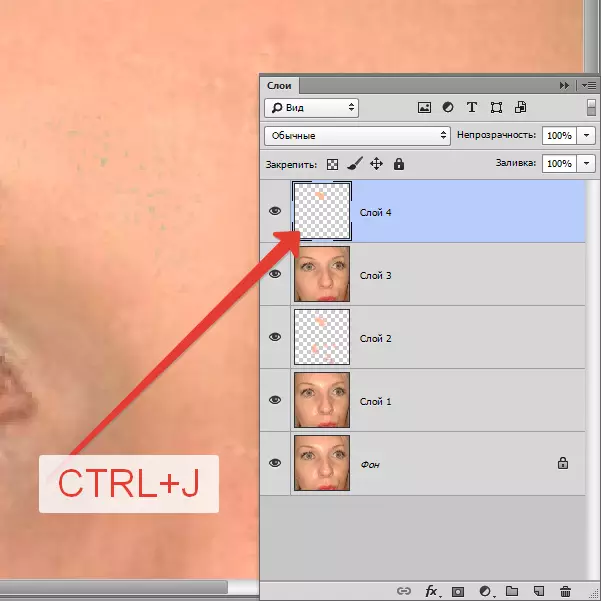
ቀጥሎም, ወደ ምናሌ ይሂዱ "ምስል - እርማት - ቀለም ተካ".
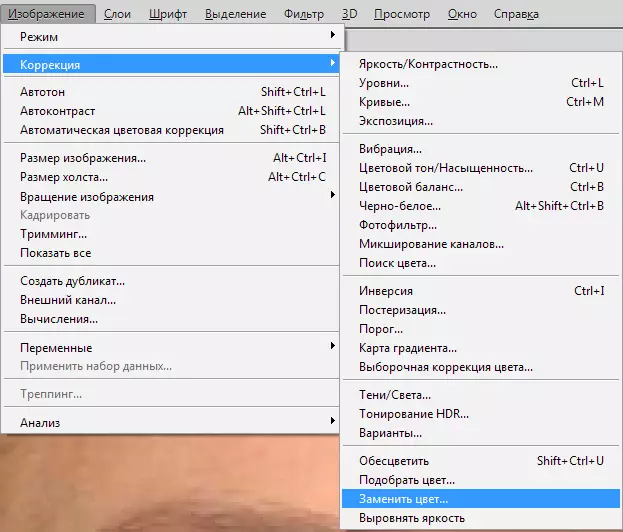
ተግባር መስኮት ይከፍታል. ስለተባለ ጉድለት ናሙና ቀለም በመውሰድ, አንድ ጥቁር ነጥብ ላይ ጠቅ ያድርጉ, ጋር መጀመር. ከዚያም ተንሸራታች "ቦታዎች" እኛ ብቻ ነጭ ነጥቦች እይታ መስኮት ውስጥ መቆየት ፈልጉ.
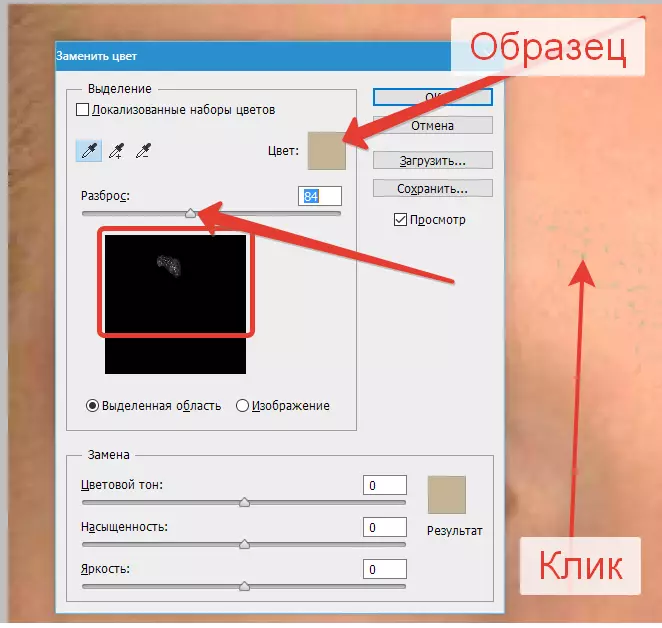
ወደ ክፍል ውስጥ "የተተኩት" ቀለም ጋር መስኮት ላይ ጠቅ ያድርጉ እና የተፈለገውን ጥላ ይምረጡ.
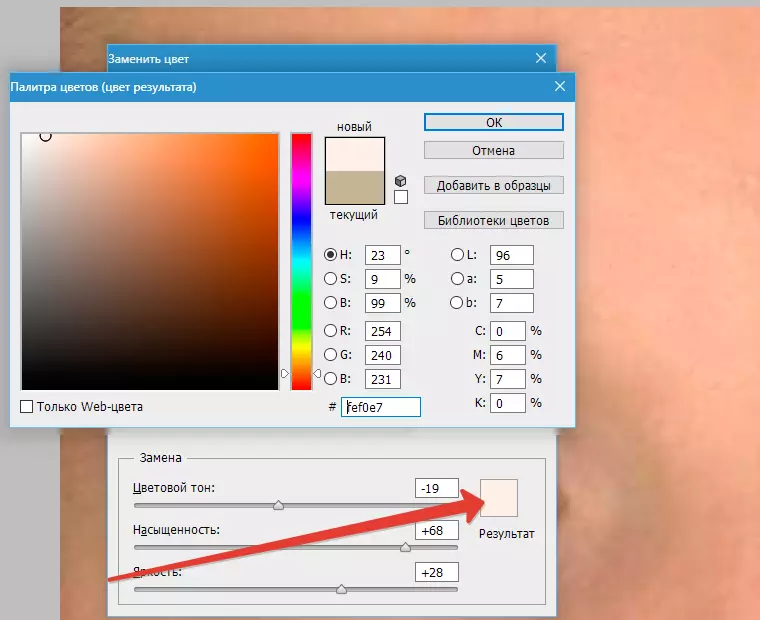
የ እንከን ሊወገድ ነው, ዙሪያዎ ጠፋ.
ሁለተኛው ልዩ ሁኔታ ምክንያት ዳግም ማስነሳት ወደ ዕቃ ወደ ውህድ ወደ መጎዳት ነው.
በዚህ ጊዜ እኛ Photoshop ላይ ከፀሐይ ከ ዙሪያዎ ማስወገድ እንዴት ለማወቅ ያገኛሉ.
እኛ በመስቀል-ክፍል ጋር እንዲህ ያለ ቅጽበተ አላቸው.

እንደ ሁልጊዜ, የምንጭ ሽፋን ቅጂ ለመፍጠር እና ካለፈው ምሳሌ ጀምሮ እርምጃዎች, ወደ blick መድገም.
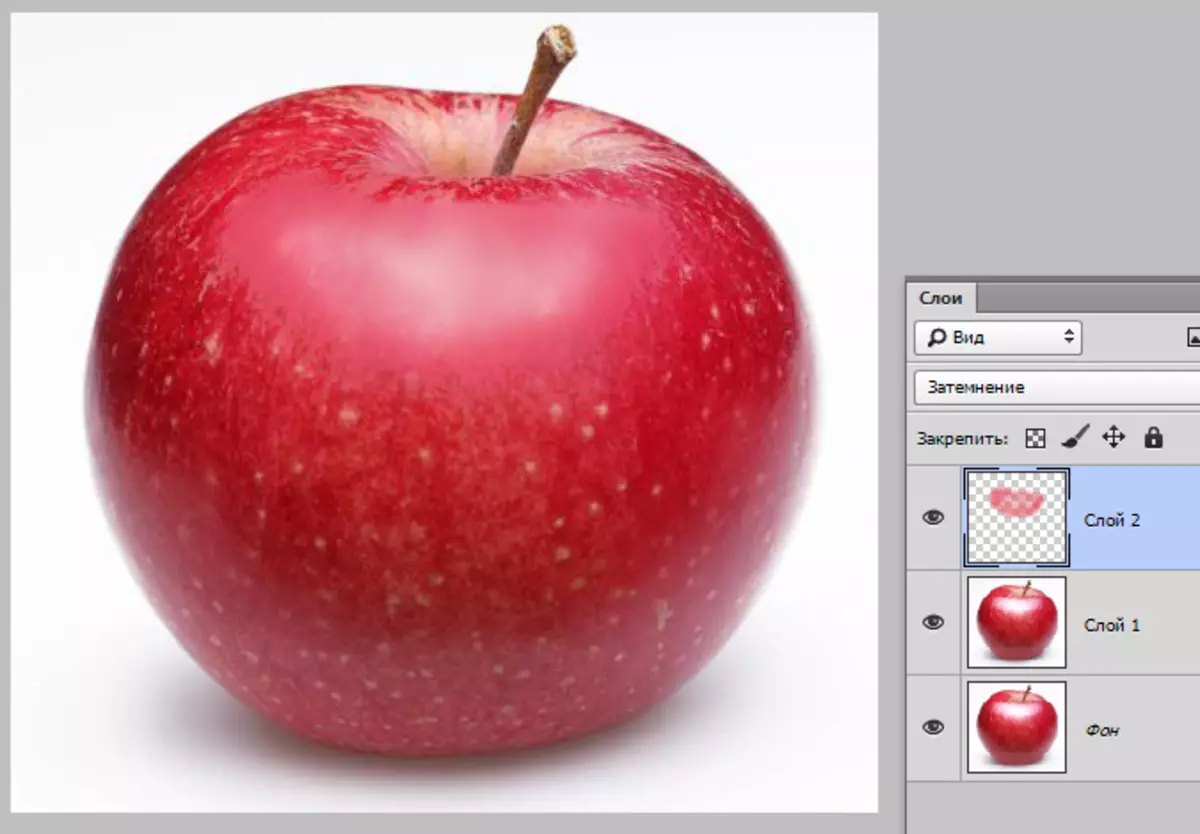
(ንብርብሮች ጥምር ቅጂ ፍጠር Ctrl + Alt + Shift + E) እና መሳሪያ "መውሰድ ጠጋኝ ".

እኛ ብዉታ ትንሽ ቦታ ማቅረብ እና ሸካራነት ባለበት ስፍራ ወደ ምርጫ ይጎትቱት.
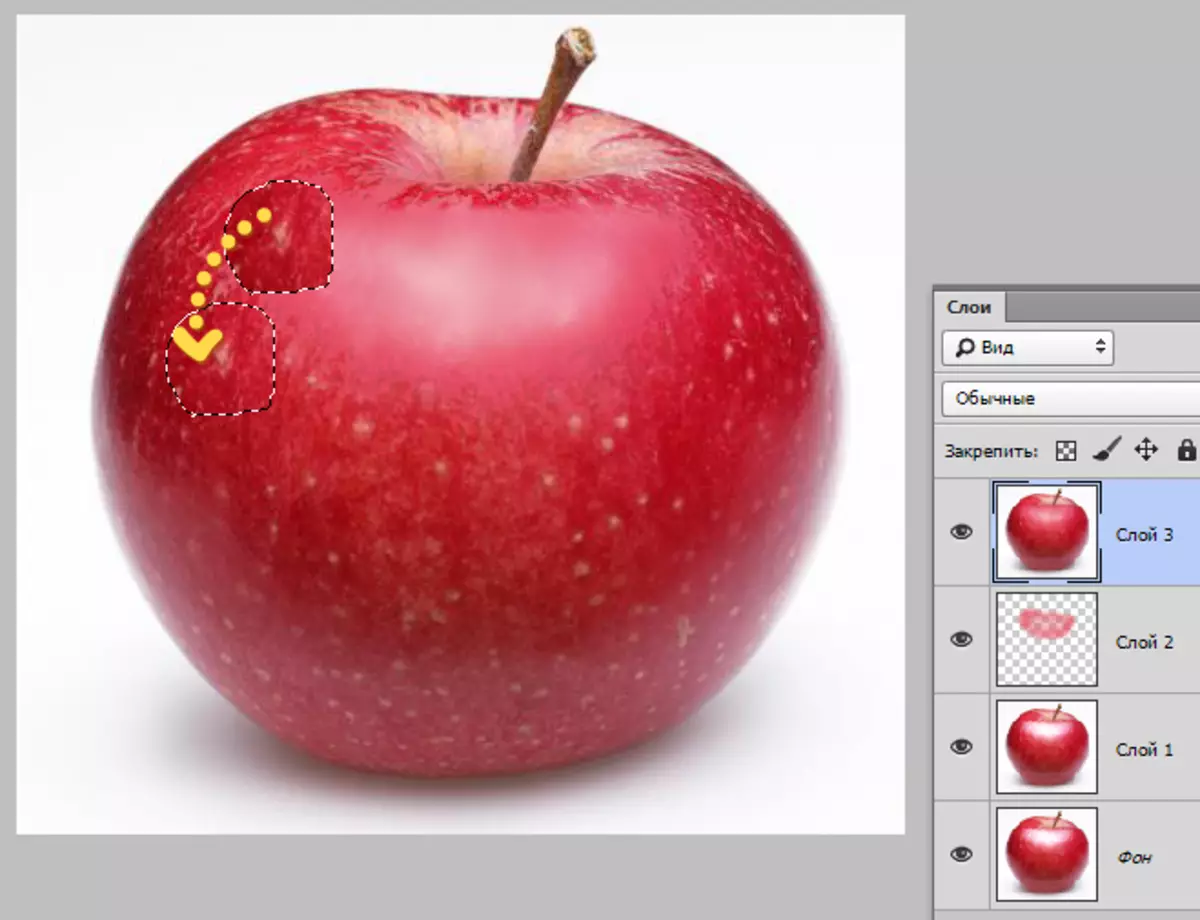
በተመሳሳይ መንገድ, የመግቢያውን አጠቃላይ አካባቢ ሸክመንን እንዘጋጃለን. የመድኃኒት ሸካራነትን ለመከላከል እንሞክራለን. ልዩ ትኩረት ለተሳሳቱ ድንበሮች መከፈል አለበት.

በዚህ መንገድ ሸካራውን በሸፈነው ቅጽበታዊ ገጽታዎች ውስጥ በተቋረጡ አካባቢዎች መመለስ ይችላሉ.
በዚህ ትምህርት ላይ ሊታሰብ ይችላል. በ Photoshop ውስጥ አንጸባራቂ እና ደፋር አንፀባራቂ ለማስወገድ ተምረናል.
